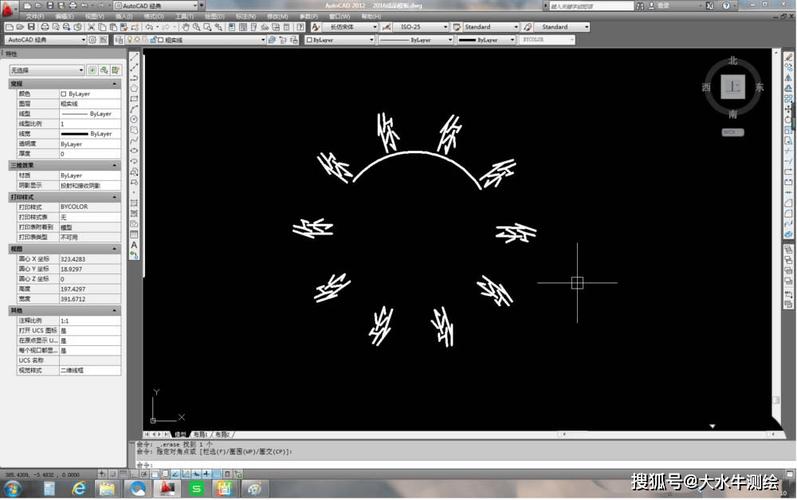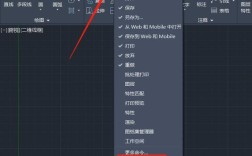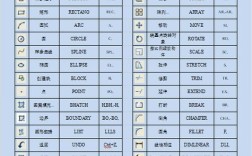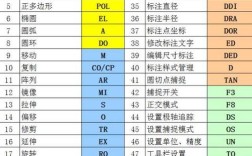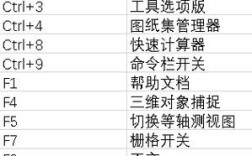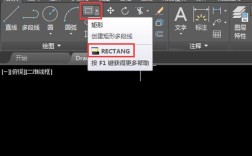在CAD软件中,命令行字体是一个常被忽视但至关重要的设置,它直接影响用户与软件的交互效率和视觉体验,命令行作为CAD操作的核心窗口,其字体的清晰度、大小、样式等属性,不仅关系到命令输入的可读性,还影响历史命令的查阅效率,甚至长时间使用时的视觉疲劳程度,合理的字体设置能够显著提升绘图工作的流畅度,而不当的字体选择则可能导致操作失误或眼睛不适。
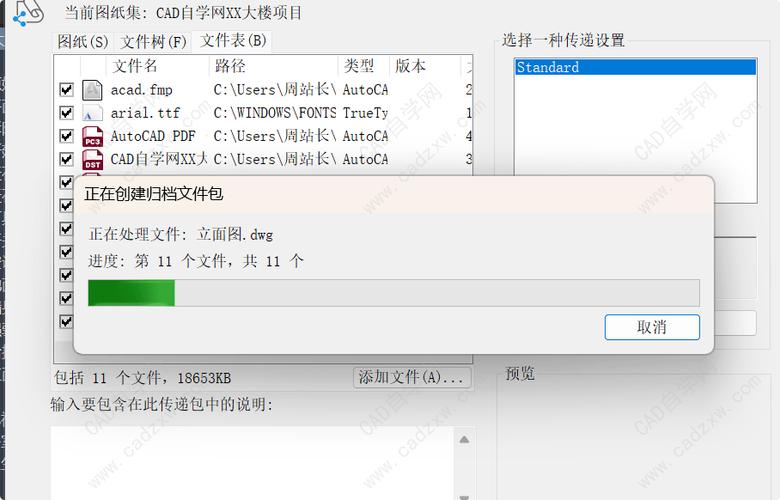
CAD命令行字体的设置通常位于“选项”对话框中的“显示”选项卡内,具体路径为“工具-选项-显示-窗口元素-字体”,通过该设置,用户可以自定义命令行窗口中使用的字体、字形、字号等参数,在字体选择上,建议优先选用等宽字体(如Consolas、宋体、Courier New等),因为等宽字体能够保证每个字符占据相同的宽度,使命令对齐整齐,便于阅读表格数据或坐标信息,当命令行显示带有数字或符号的文本时,等宽字体可避免因字符宽度不一导致的错位问题,提高信息辨识度,相比之下,非等宽字体(如微软雅黑、Arial)虽然美观,但在处理对齐要求较高的内容时,可能会出现参差不齐的情况,影响阅读效率。
字号的选择需根据显示分辨率和个人使用习惯进行调整,对于高分辨率显示器(如4K屏幕),较小的字号(如8-10磅)可能导致字体模糊,此时可适当增大字号至10-12磅;而对于低分辨率屏幕,过大的字号则可能压缩命令行显示区域,导致历史命令记录过少,通常建议以“清晰可读且不占用过多屏幕空间”为原则,通过反复测试找到最佳平衡点,字形方面,常规字形(常规、标准)适合大多数场景,而粗体或斜体仅在需要突出特定信息时偶尔使用,长期使用粗体可能导致字体边缘模糊,反而降低可读性。
除了字体本身,命令行窗口的颜色背景也会影响字体显示效果,默认情况下,CAD命令行背景为黑色,字体为白色,这种高对比度组合在多数环境中具备较好的可读性,但用户可根据个人喜好或环境光线调整,例如在强光环境下,将背景改为浅色(如浅灰)、字体改为深色(如深蓝)可减少反光;而在夜间使用时,深色背景配以柔和的字体颜色(如浅绿)能减轻眼睛疲劳,需要注意的是,颜色对比度不宜过低,避免字体与背景过于接近导致难以辨认。
不同版本的CAD软件对命令行字体的支持略有差异,AutoCAD的经典界面和 ribbon 界面下,命令行字体的设置路径可能不同,而基于CAD内核的第三方软件(如中望CAD、浩辰CAD)可能提供更丰富的字体选项,用户在使用时需结合具体软件版本进行设置,同时注意某些特殊字体(如艺术字体)可能因符号缺失导致命令行显示异常,建议优先选择系统通用字体。
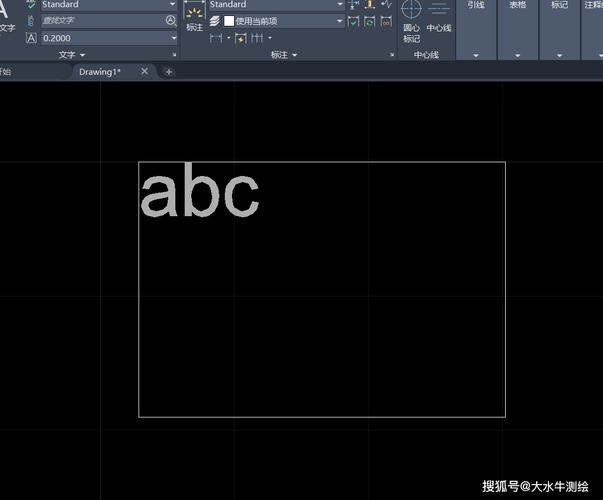
以下是CAD命令行字体设置的常见参数参考:
| 参数类型 | 推荐选项 | 说明 |
|---|---|---|
| 字体族 | Consolas、宋体、Courier New | 等宽字体,确保字符对齐 |
| 字号 | 10-12磅 | 根据分辨率调整,高分辨率可适当增大 |
| 字形 | 常规 | 避免长期使用粗体或斜体,防止视觉疲劳 |
| 颜色(字体) | 白色、浅绿、深蓝 | 与背景保持高对比度,推荐深色背景配浅色字体 |
| 颜色(背景) | 黑色、深灰、浅灰 | 根据环境光线调整,避免强光反光或夜间刺眼 |
相关问答FAQs:
Q1:为什么CAD命令行字体选择等宽字体更重要?
A1:等宽字体的每个字符宽度相同,能够确保命令行中的文本(如坐标、数字列表、表格数据)整齐对齐,避免因字符宽度不一导致的错位问题,尤其在需要精确对齐或批量数据查看时,等宽字体可显著提升可读性和操作效率,而非等宽字体则可能因字符间距不均影响信息辨识。
Q2:调整命令行字体后,部分符号显示异常怎么办?
A2:这可能是由于所选字体未包含CAD所需的特定符号(如希腊字母、特殊运算符),建议切换至系统通用字体(如宋体、Consolas)或CAD内置字体,避免使用自定义艺术字体,若问题依旧,可通过“选项-文件-文本编辑器-字体”检查字体映射设置,或重置CAD配置文件恢复默认字体。